- Autor Abigail Brown [email protected].
- Public 2023-12-17 06:45.
- Viimati modifitseeritud 2025-06-01 07:16.
Mida teada
- Juurdepääs Androidi kiirseadete menüüle: lohistage sõrm ekraani ülaosast allapoole.
- Kiirseadete menüü muutmine: puudutage ikooni pliiats. Vajutage ja lohistage ikoone nende liigutamiseks.
- Märkus. Mõnele kiirseadele (nt taskulambile) pääsete juurde isegi siis, kui telefon on lukus.
Androidi kiirseadete menüü on olnud Androidi võimas funktsioon alates Android Jellybeanist. See artikkel selgitab, kuidas seda kasutada. Allolevad näpunäited ja teave peaksid kehtima olenemata sellest, kes teie Android-telefoni tegi: Samsung, Google, Huawei, Xiaomi või teised.
Hankige täis- või lühendatud kiirseadete salv
Esimene samm on menüü leidmine. Androidi kiirseadete menüü leidmiseks lohistage lihts alt sõrm ekraani ülaosast alla. Kui teie telefon on lukustamata, näete lühendatud menüüd (vasakul olev ekraan), mida saate kasutada nii, nagu see on, või lohistada alla, et näha rohkemate valikute jaoks laiendatud kiirseadete salve (paremal olev ekraan).
Saadaolevad vaikeseaded võivad telefoniti veidi erineda. Lisaks võivad oma telefoni installitud rakendustel olla ka siin kuvatavad kiirseadete paanid. Kui teile tellimus või teie valikud ei meeldi, saate neid muuta. Jõuame selleni varsti.
Kasutage kiirseadeid, kui telefon on lukus
Te ei pea oma telefoni PIN-koodi, parooli, mustri ega sõrmejäljega avama. Kui teie Android on sisse lülitatud, pääsete kiirseadete menüüsse. Kõik kiirseaded pole enne selle avamist saadaval. Saate sisse lülitada taskulambi või panna telefoni lennukirežiimi, kuid kui proovite kasutada kiirseadet, mis võib anda kasutajale juurdepääsu teie andmetele, palutakse teil enne jätkamist telefon avada.
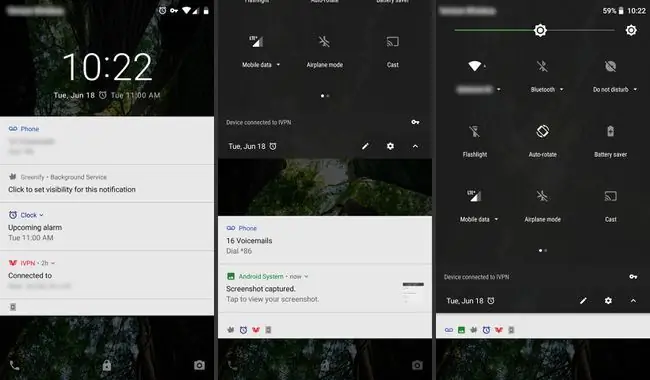
Kiirseadete menüü muutmine
Kas teile ei meeldi teie valikud? Muutke neid.
Kiirseadete menüü muutmiseks peab telefon olema lukustamata.
- Lohistage lühendatud menüüst alla täielikult laiendatud salve.
- Puudutage pliiatsiikooni.
-
Seejärel näete menüüd Muuda.

Image - Vajutage pik alt (puudutage üksust, kuni tunnete tagasiside vibratsiooni) ja seejärel lohistage muudatuste tegemiseks.
- Lohistage plaadid salve, kui soovite neid näha, ja salvest välja, kui te seda ei näe.
- Saate muuta ka kiirseadete paanide kuvamise järjekorda. Esimesed kuus üksust kuvatakse lühendatud kiirsätete menüüs.
Teil võib olla rohkem valikuid, kui arvate. Mõnikord on paane rohkem, kui kerite allapoole (lohistage sõrme ekraani allservast ülespoole).
Nüüd vaatame mõnda kiirseadete paani ja nende tegevust.
Wi-Fi
Wi-Fi-seade näitab teile, millist Wi-Fi-võrku te kasutate (kui see on olemas), ja seadete ikooni puudutamisel näete teie piirkonnas saadaolevaid võrke. Võite minna ka täielikku Wi-Fi seadete menüüsse, et lisada rohkem võrke ja juhtida täpsemaid valikuid, näiteks seda, kas soovite, et telefon looks automaatselt ühenduse avatud Wi-Fi võrkudega või püsiks ühenduses isegi puhkerežiimis.
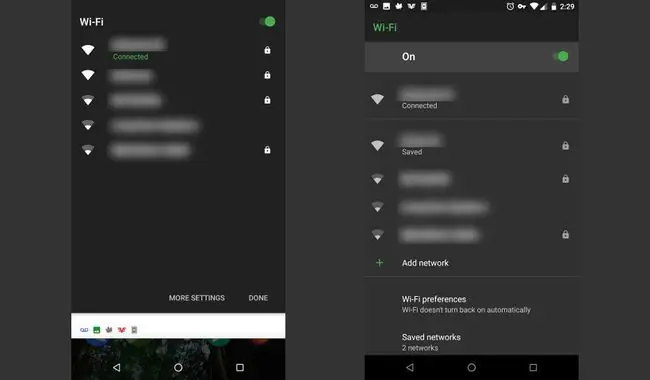
Aku
Aku paan on ilmselt enamikule telefonikasutajatele juba tuttav. See näitab teile aku laetuse taset ja seda, kas akut laetakse või mitte. Kui puudutate seda laadimise ajal, näete oma hiljutise aku kasutuse graafikut.
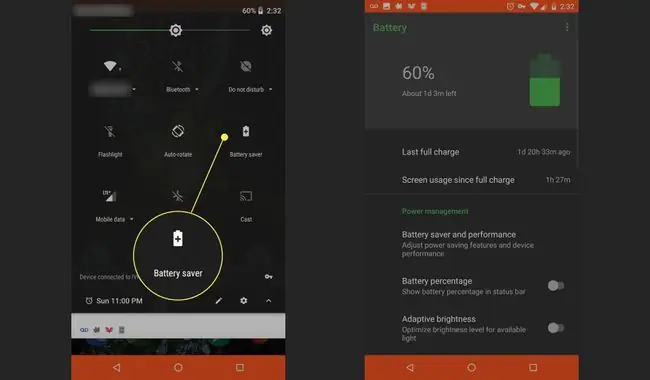
Kui puudutate seda ajal, mil telefon ei lae, näete hinnangulist aega akusäästja režiimi kohta ja võimalust minna akusäästja režiimi, mis muudab ekraani veidi hämaraks ja proovib säästa energiat.
Alumine rida
Taskulamp lülitab sisse telefoni tagaküljel oleva välklambi, et saaksite seda taskulambina kasutada. Siin pole sügavamat võimalust. Lülitage see lihts alt sisse või välja, et kuhugi pimedas jõuda. Selle kasutamiseks ei pea te telefoni avama.
Cast
Kui teil on installitud Chromecast ja Google Home, saate Chromecasti seadmega kiireks ühenduse loomiseks kasutada paani Cast. Ehkki saate ühenduse luua rakenduse kaudu (näiteks Google Play, Netflix või Pandora), säästab esm alt ühenduse loomine ja seejärel ülekandmine teie aega ja muudab navigeerimise pisut lihtsamaks.
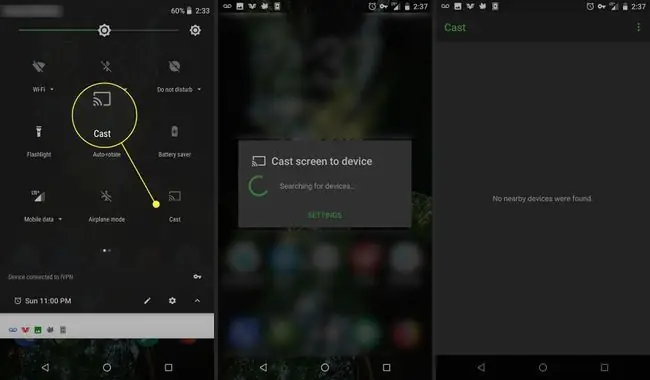
Automaatne pööramine
Juhtige, kas teie telefon kuvatakse horisontaalselt, kui seda horisontaalselt pöörate. Saate seda kasutada kiireks lülituseks, et vältida telefoni automaatset pöörlemist, kui loete näiteks voodis. Pidage meeles, et Androidi kodumenüü on olenemata selle paani olekust lukustatud horisontaalrežiimi.
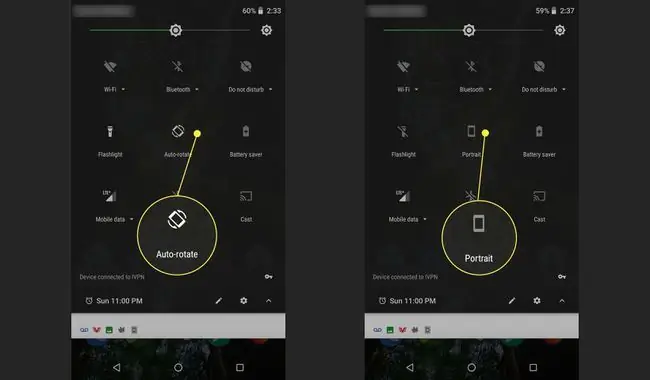
Kui vajutate paani Automaatne pööramine pik alt, suunatakse teid täpsemate valikute kuvamise seadete menüüsse.
Bluetooth
Lülitage oma telefoni Bluetoothi antenn sisse või välja, puudutades seda paani. Rohkemate Bluetooth-seadmete sidumiseks võite pik alt vajutada.
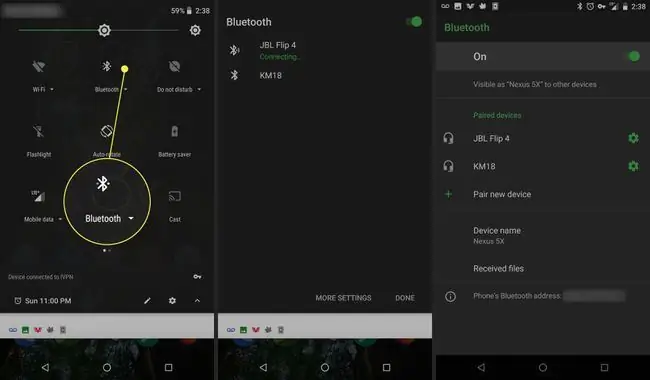
Lennukirežiim
Lennukirežiim lülitab teie telefoni WiFi ja mobiilse andmeside välja. Puudutage seda paani, et lennukirežiimi kiiresti sisse ja välja lülitada, või vajutage paani pik alt, et näha traadita ühenduse ja võrkude seadete menüüd.
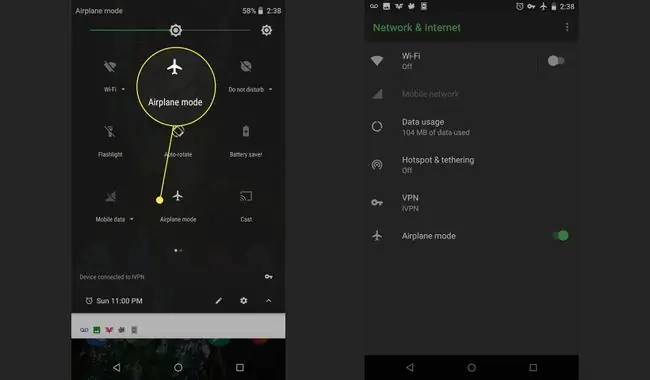
Lennukirežiim pole mõeldud ainult lennukite jaoks. Lülitage see sisse, et aku säästmise ajal kasutada mitte segamist.
Ära sega
Paan Mitte segada võimaldab teil juhtida oma telefoni märguandeid. Puudutage seda vahekaarti ja te mõlemad lülitate funktsiooni Mitte segada sisse ja sisenete menüüsse, mis võimaldab teil kohandada seda, kui häirimatu soovite olla. Kui see oli viga, lülitage see välja.
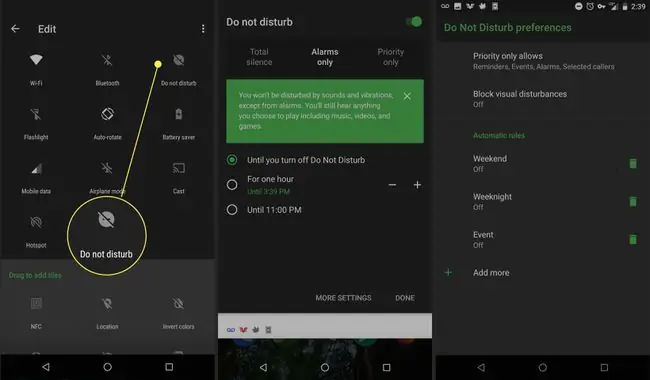
Täielik vaikus ei lase midagi läbi, samas kui prioriteet peidab ainult enamiku häirivatest häiretest, nagu teated raamatute uue soodusmüügi kohta.
Saate ka määrata, kui kaua soovite häirimatuks jääda. Määrake kellaaeg või hoidke seda režiimis Mitte segada, kuni selle uuesti välja lülitate.
Asukoht
Asukoht lülitab teie telefoni GPS-i sisse või välja.
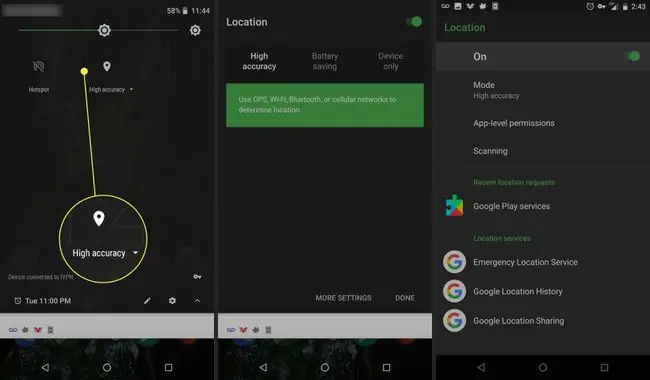
Levikoht
Hotspot võimaldab teil kasutada telefoni mobiilse levialana, et jagada andmeteenust teiste seadmetega, näiteks sülearvutiga. Seda nimetatakse ka jagamiseks. Mõned operaatorid võtavad selle funktsiooni eest tasu, seega kasutage seda ettevaatlikult.
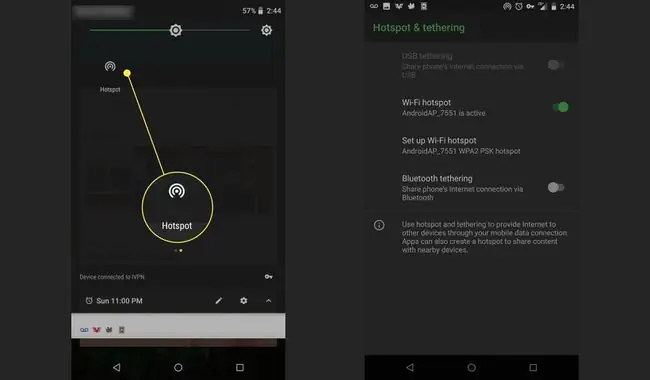
Alumine rida
See paan muudab teie ekraanil ja kõigis rakendustes kõik värvid ümber. Saate seda kasutada, kui värvide ümberpööramine muudab ekraani nägemise lihtsamaks.
Andmesäästja
Andmemahu säästja püüab teie andmekasutust säästa, lülitades välja paljud taustal andmeühendusi kasutavad rakendused. Kasutage seda, kui teil on piiratud ribalaiusega mobiilse andmeside plaan. Puudutage selle sisse- või väljalülitamiseks.
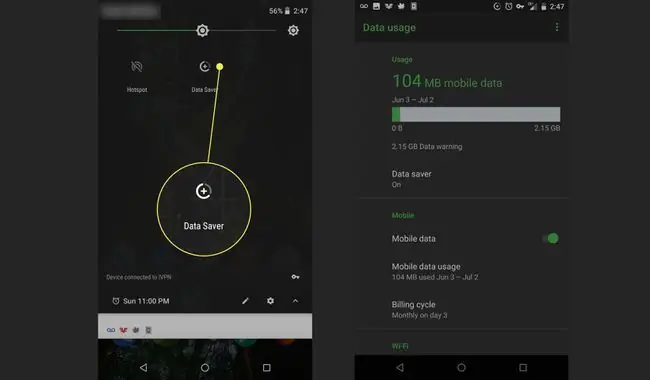
NFC
NFC-paani lisas Android 7.1.1 (Nougat), kuigi seda ei lisatud kiirseadete vaikesalve. See võimaldab teil jagada teavet kahe lähedalasuva telefoni rakenduse vahel - see on sisuliselt sotsiaalse jagamise funktsioon. Selle paani toimimiseks vajate rakendust, mis kasutab funktsiooni Läheduses ära. Näidisrakenduste hulka kuuluvad Trello ja Pocket Casts.






